Start mobile front end
这篇文章是简单地说说我自己是怎么开始一个移动前端开发项目的。
对于开始一个新的移动前端项目开发,我自己会有一套简单的模板,demo 和 demo-js 。可以事先看看这两套的源代码。
为什么会有两套?下面慢慢道来。
我自己是最近开始接触使用 rem 来进行移动页面的布局,另外在移动端 rem 的支持是非常好的,可以在caniuse中查看它的各浏览器兼容情况。对于为什么使用 rem 来进行移动前端的布局,可以看看腾讯ISUX团队写的 web app变革之rem,这里就不赘述了。
我自己正式在项目中使用 rem 布局的模板是 demo 这一套,在它的 style.less 中有如下图所示的一串样式定义。
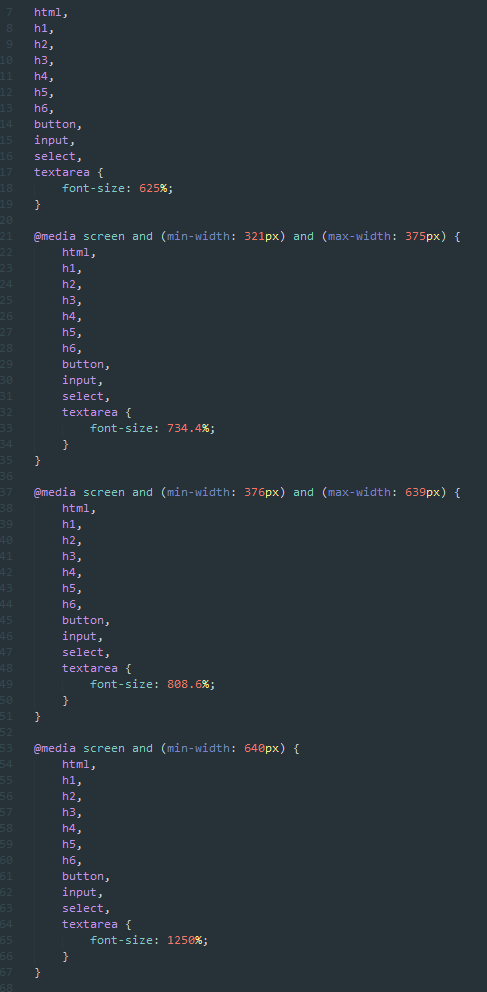
后面我们定义一个例如 640px 设计稿上字体大小为32px的元素的时候,就可以使用 ((32 / 2) / 100) = 0.16rem 来定义了。
而最近新开的 demo-js 模板 则是用一段如图所示的 common.js 代码来完成 ,则是在html文件的 head 头插入了下面一段代码(因为考虑有时候加载js文件时间过长,那个时候定义的一些 rem css 样式可能出现错乱,所以把这段代码移到了 head 头部,css文件之后进行加载,现在common.js文件是空的 2015.12.23)。参考使用rem布局手机页面
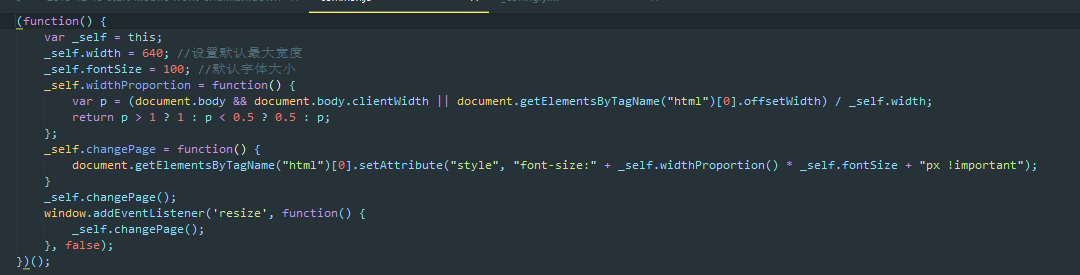
下面言归正传,因为非常推崇使用 rem 来进行移动前端页面的布局,所以开头先啰嗦了一段。
我们开始写HTML部分,在head头部一般会加入下面一行代码:
<meta name="viewport" content="width=device-width, initial-scale=1.0, minimum-scale=1.0, maximum-scale=1.0, user-scalable=0">
我们来看看设置的viewport的值有哪些:
- width=device-width: 我们把页面的视窗宽度定位设备的宽度,这样就可以很好地让页面的大小与设备的屏幕大小适配
- initial-scale=1.0: 设置初始的缩放比例为1.0,意思是不进行缩放
- minimum-scale=1.0, maximum-scale=1.0: 最大和最小缩放比例都设置为1.0
- user-scalable=0: 禁止用户的自由缩放,默认值是1
接下来会设置下面这行代码,也是在head头部里面
<meta content="telephone=no" name="format-detection" />
<meta content="email=no" name="format-detection" />
设置format-detection的两个值:telephone=no 将会禁止浏览器识别手机号码然后添加默认的样式,而email=no将会禁止浏览器自动识别email然后添加默认的样式
下面就是引入我们的 css 样式文件了
<link rel="stylesheet" type="text/css" href="./css/normalize.css">
<link rel="stylesheet" type="text/css" href="./css/style.css" />
html文件我都是放在根目录下的,然后把需要引入的css文件放在 css/ 文件夹中,其中包括了 normalize.css 以及自己写的 style.less 文件,最后编译成 style.css 引入
我们首先来看看 normalize.css 文件。因为其实在手机端各种各样不同的手机设备,都会给页面元素添加了它们各自不同的初始化样式,这样对我们来完成设计稿的视觉效果是有很大的影响的。Normalize.css: Make browsers render all elements more consistently. 这个伟大的开源项目应运而生,它的目的就是初始化各自页面元素的样式,让在各种手机上看起来的效果都一样,符合它们定下的标准,省下了开发者很多的精力。
而我自己模块使用的 normalize.css 是在 Normalize.css: Make browsers render all elements more consistently. 提供的文件基础上进行了压缩和部分修改而成的,除了 去掉注释,进行部分代码压缩,还进行了下面部分代码的添加:
html,body,div,span,applet,object,iframe,h1,h2,h3,h4,h5,h6,p,blockquote,pre,a,abbr,acronym,address,big,cite,code,del,dfn,em,img,ins,kbd,q,s,samp,small,strike,strong,sub,sup,tt,var,b,u,i,center,dl,dt,dd,ol,ul,li,fieldset,form,label,legend,table,caption,tbody,tfoot,thead,tr,th,td,article,aside,canvas,details,embed,figure,figcaption,footer,header,hgroup,menu,nav,output,ruby,section,summary,time,mark,audio,video{padding:0;margin:0;-webkit-tap-highlight-color:rgba(0,0,0,0);-webkit-box-sizing:border-box;-moz-box-sizing:border-box;box-sizing:border-box}
把页面常见的元素的 margin 值和 padding 值都设置为0,因为浏览器会默认添加。另外在手机上点击一些元素的时候会有一个阴影背景出现,影响用户体验,我们设置 -webkit-tap-highlight-color:rgba(0,0,0,0); 把这个阴影背景设置颜色为透明色。以及把 box-sizing 都设置为 borer-box ,这个属性很有用,在给元素赋值 width 属性的时候,元素的 width 会把 内容宽度 content ,padding 以及 border 的宽度都进算进去,在移动端响应式布局下,通常使用百分比来设置宽度,这个时候 box-sizing:border-box 的优势就体现出来了。
ol,ul{list-style:none}
a{text-decoration:none}
a,button,input{outline:0;}
这几个的作用很简单,就是把 ol 和 ul标签的 list-style 去掉,删掉 a 链接的下划线以及 a,button,input 元素的 outline 属性而已。
audio,canvas,img,video{vertical-align:middle}
有时候我们的一张图片会发现它没挨着底边出现一些空隙,这个时候设置 vertical-align:middle 就可以解决这个问题了。
.clearfix:before,.clearfix:after{content:" ";display:table}
.clearfix:after{clear:both}
当我们一个父元素下面的子元素都设置为 float:left 或者 float:right 浮动元素的时候会发现父元素的高度为0了,这个时候我们可以给父元素加上一个 class='clearfix' 清除浮动来解决这个问题。
当然上面所提及的就是我对 Normalize.css: Make browsers render all elements more consistently. 的修改了,你可以引入它的源文件(保证使用最新版本),然后在自定义的样式文件上加入我提到的几个样式,也可以直接使用我的 normalize.css 文件。
下面来谈谈我使用的 demo/style.less 和 demo-js/style.less 文件。
为什么要列出来两个。看了上面 web app变革之rem 一文应该大概懂的 rem 的使用了。我们拿到的设计稿一般是 640px ,这个时候如果设计稿有一个 600px 的元素,使用demo/style.less 的话,我们的计算是要先除以2再除以100得出 3rem ,而使用 common.js 这套模板,我们这个时候只要除以100邓触 6rem 来使用就好了。虽然对于第一套模板来说也可以改成像第二套模板的形式来计算,不过自己还是偏向于使用 js 来计算根html的 font-size 大小。
然后继续看看 demo/style.less
.container {
user-select: none;
font-family: 'Microsoft YaHei', sans-serif;
position: relative;
min-width: 320px;
max-width: 640px;
margin: 0 auto;
font-size: 0.16rem;
}
.container 一般用来包括整个页面的元素,然后设置
- user-select: none; 来禁止用户选择文本
- font-family: ‘Microsoft YaHei’, sans-serif; 设置默认的字体文字
- position: relative; 设置为相对定位,让里面的元素进行fixed或者absolute定位的时候以它为最顶的对应元素
- min-width: 320px;max-width: 640px; 一般手机的最大尺寸不会超过640px最小尺寸不小于320,让我们在电脑上打开的话宽度不超过640px,防止过多的变形
- margin: 0 auto; 让.container居中
- 默认的字体大小为 font-size: 0.16rem; (而在demo-js模板里面是 font-size: 0.32rem;)
而在最后我们就引入自定义的 common.js 文件了。写在 </body> 前。
自己的这两套移动前端开发的模板基本就讲解完毕啦。喜欢的欢迎使用。(写这篇教程也发现了模板中存在的一些问题进行修改,对自己也有不少帮助~)
另外对于移动前端来说,现在 display:flex 布局是越来越流行了,大家可以参考 Flexbox详解 等文章进行学习,要注意兼容性问题。
下面可能是零零散散说一些移动前端经常用到的一些小技巧和问题
-
我们在移动端的时候有时候因为文字太长,需要一行内省略截断显示,可以添加下面的CSS样式:
white-space:nowrap; text-overflow:ellipsis; -
绘制小三角形,是通过border来设置的,这种可以随便搜到,比如CSS 魔法系列:纯 CSS 绘制三角形(各种角度)一文
-
在一些手机上我们设置的音频即使设置了自动播放也是没用的,这个时候一般需要一个 touchstart 事件来触发音频的播放,另外有时候设置了循环播放属性也没用,我自己在之前的项目中是使用下面代码来解决这个坑的
var bgm = document.createElement('audio'); bgm.id = 'bgm'; bgm.src = '..../bgm.mp3'; document.body.appendChild(bgm); bgm.addEventListener('canplaythrough', function() { this.play(); }); bgm.addEventListener('ended', function() { this.currentTime = 0; this.play(); }); document.addEventListener('touchstart', musicPlay); function musicPlay() { bgm.play(); document.removeEventListener('touchstart', musicPlay); } -
还有很多的坑可以自己慢慢摸索吧~